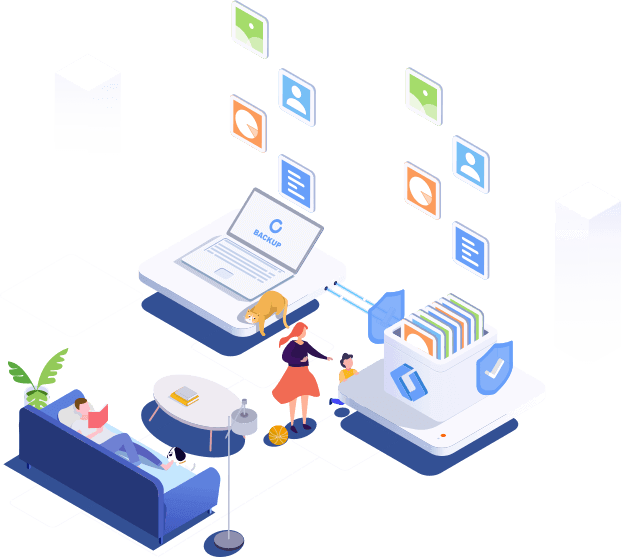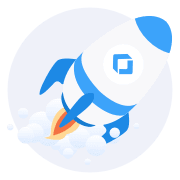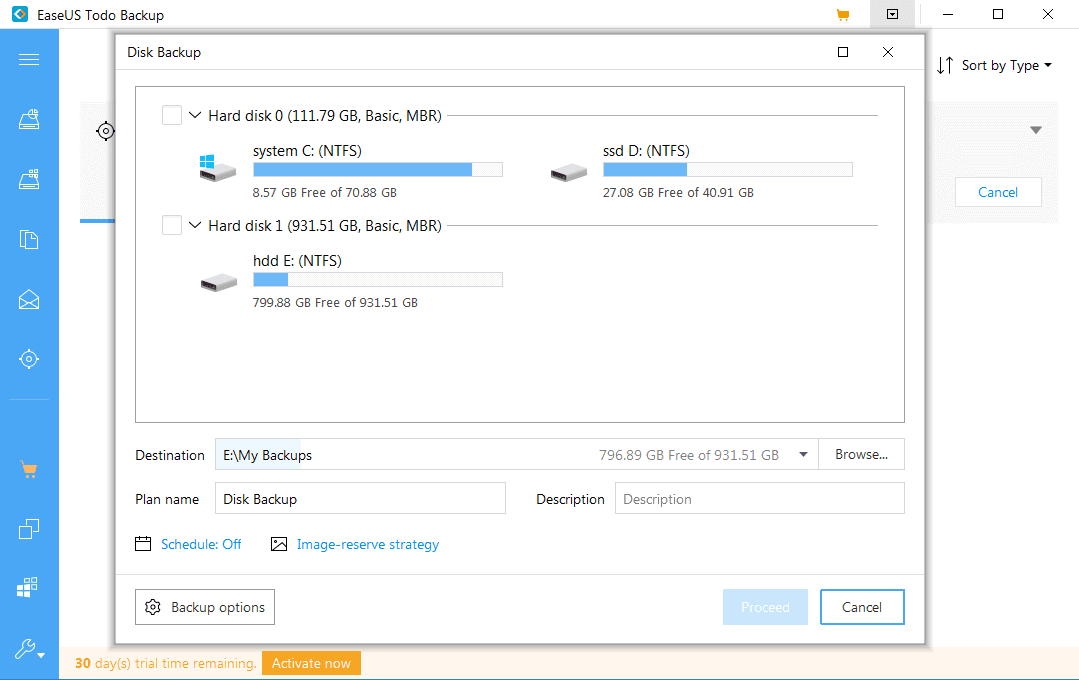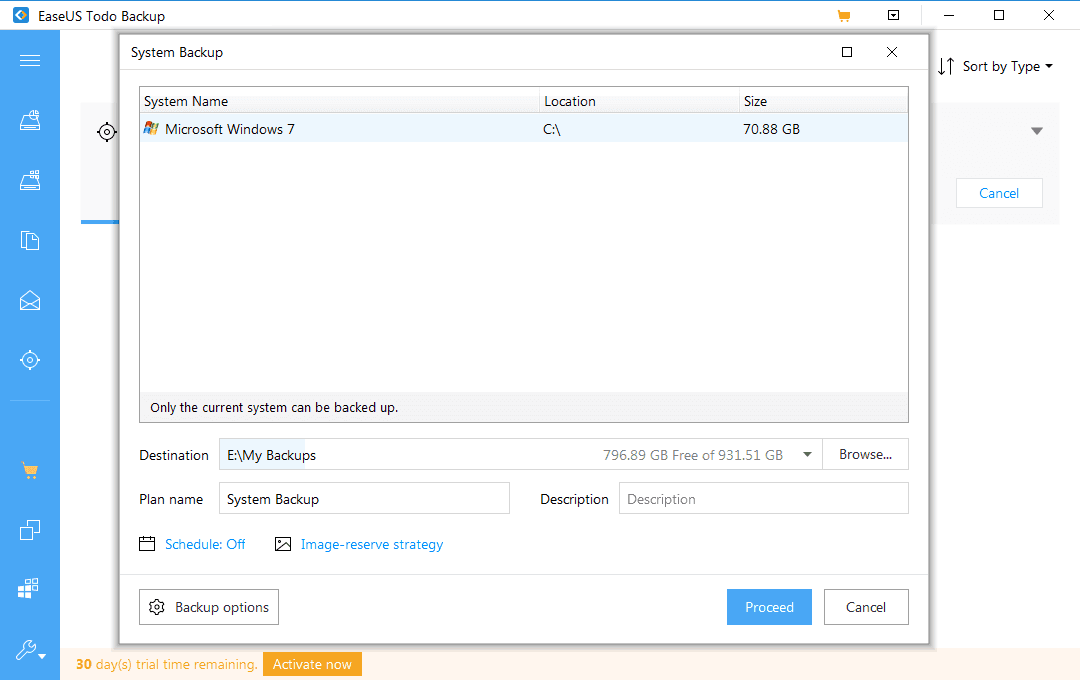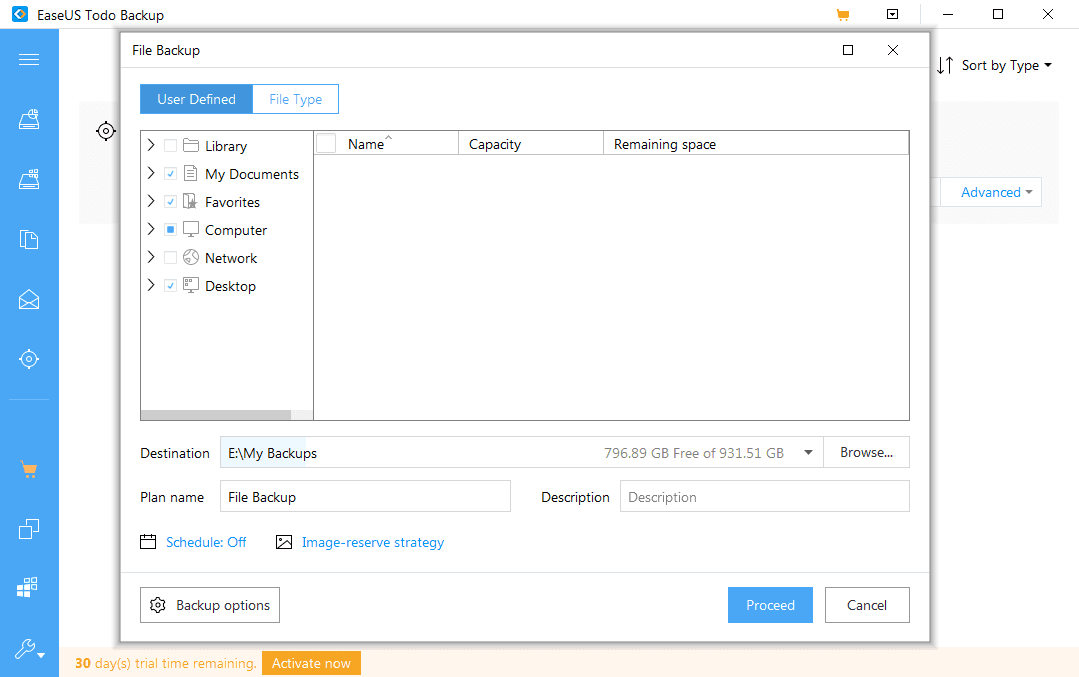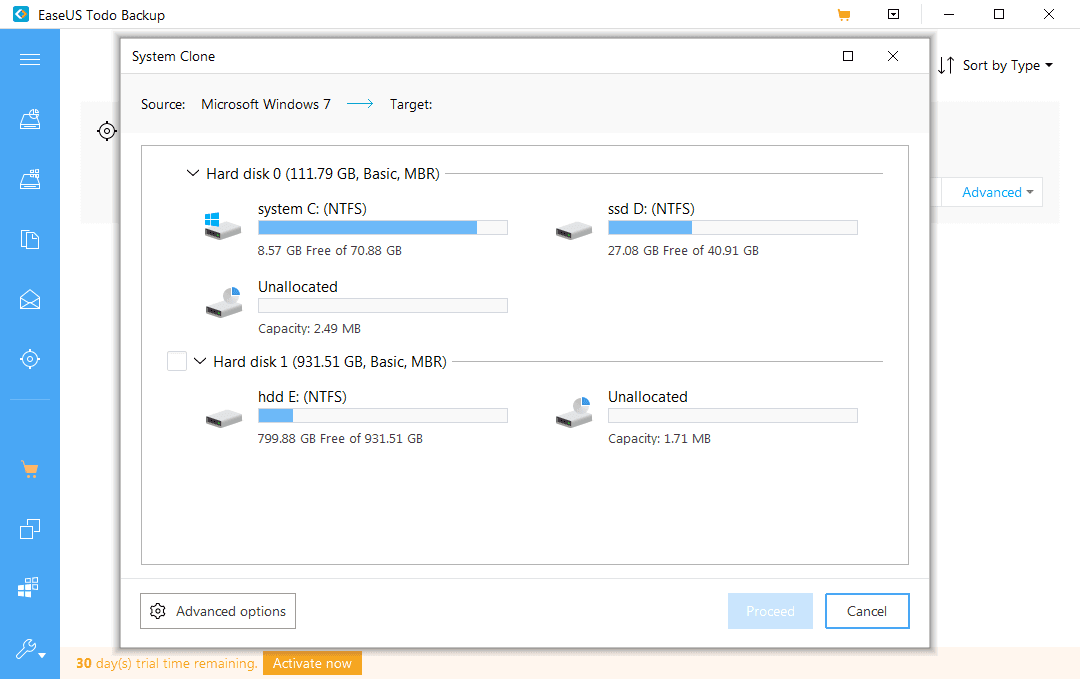การสูญเสียข้อมูลเป็นเรื่องที่น่าท้อใจมาก ดังนัน้ การปกป้องข้อมูล การสำรองข้อมูลเป็นสิ่งประจำมีความหมายมาก EaseUS Todo Backup เป็นโปรแกรมสำรองข้อมูลที่เชื่อถือสำหรับผู้ใช้ในบ้าน สำรองและกู้คืนไฟล์อย่างรวดเร็วบนคอมพิวเตอร์ที่ใช้ Windows
สำรองไฟล์
เรียกใช้การสำรองข้อมูลอัตโนมัติบนไดเร็กทอรี และไฟล์ของคุณ, บีบอัดรูปภาพไฟล์ เพื่อประหยัดพื้นที่และเข้ารหัสไฟล์เพื่อปกป้องความเป็นส่วนตัว
การสำรองข้อมูลระบบ
สำรองระบบ Windows พร้อมกับการตั้งค่าผู้ใช้, สร้างการสำรองข้อมูลที่สามารถบู๊ต (boot)ได้, คืนค่าระบบของคุณอย่างรวดเร็วเมื่อเกิดปัญหา
การสำรองพาร์ติชัน / ดิสก์
สำรองดิสก์/พาร์ติชันในระดับบล็อก ในขณะที่ข้อมูลที่จัดเก็บอยู่ในนั้นเพิ่มขึ้นและอัปเดตอยู่ตลอดเวลา
ไม่มีผลกระทบต่อดิสก์ที่กำลังทำงานอยู่
ที่เก็บข้อมูลสำรอง
จัดเก็บข้อมูลสำรองไปที่ใดก็ได้, ฮาร์ดไดรฟ์, อุปกรณ์ภายนอก, เทป, เซิร์ฟเวอร์ FTP, แชร์เครือข่าย, NAS, ซีดี/ดีวีดี หรือ OneDrive, Google Drive, และ Dropbox